Oglas
Jedan od načina da začinite svoje riječi je dodavanjem povezanih slika u tekst. Što više i bolje slike koristite, začinjenije će vam biti priče. Ali što se tiče web stranica i blogova, više slika također je veće i veće stranice i duljih vremena učitavanja - nešto što svaki web vlasnik treba izbjegavati. Ako uklanjanje slika nije opcija, jedino što preostaje je optimizirati ih za web.
Nažalost, optimizacija slika za web upotrebu nije uvijek šetnja parkom, pogotovo ako se morate s njima baviti redovito. Ako ste korisnik Mac računala, postoji nekoliko besplatnih alata koji vam mogu pomoći umanjiti poteškoće u pripremi web slika.
Stjecanje slika
Neću ovdje ići predaleko jer je ta tema već nekoliko puta raspravljana. Mnogo je načina na koje možete dobiti slike za web, od snimanja vlastitih slika pomoću alata Digitalna kamera Vodič za digitalnu fotografiju za početnikeDigitalna fotografija odličan je hobi, ali može biti i zastrašujuća. Ovaj vodič za početnike reći će vam sve što trebate znati da biste započeli! Čitaj više
, koristeći licencu Creative Commons slika, za snimanje slika na radnoj površini.Kada govorimo o snimanju zaslona, postoje nekoliko besplatnih Mac alata 5 alternativnih alata za snimanje zaslona za vaš Mac Čitaj više koji možete koristiti u tu svrhu. Ja osobno koristim bilo jedno Jing Kako napraviti bolju snimku zaslona pomoću Jinga (Mac) Čitaj više ili Skitch.
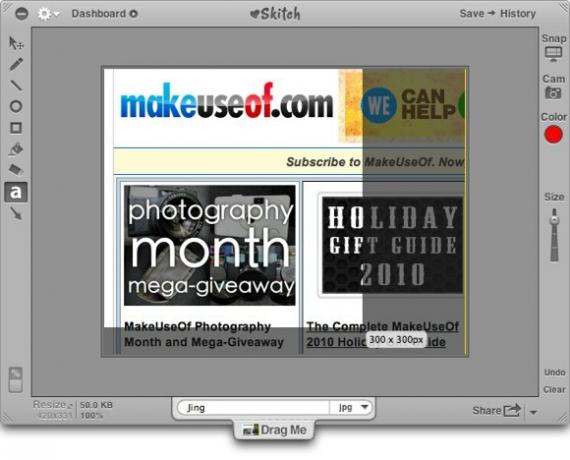
Promjena veličine i preimenovanja pomoću ResizeMe
Većinu vremena prvi put nećete dobiti veličinu slika - ni veličinu slike (piksela) ni veličinu datoteke (bajti).
Ograničenje za veličinu slike obično dolazi s gledišta dizajna. Na stupac bloga širine 500 piksela ne biste trebali postavljati sliku veličine 600 piksela. Izaći će van granice i učiniti izgled ružnim.
Da biste riješili problem s pikselima, možete obrezati ili promijeniti veličinu velikih slika. Pronašao sam sjajan alat pod nazivom ResizeMe što vam može pomoći u obavljanju tih zadataka - i mnogo više - skupno.
Korištenje ResizeMe-a je jednostavno poput povlačenja i ispuštanja slika koje želite izmijeniti na popis datoteka.
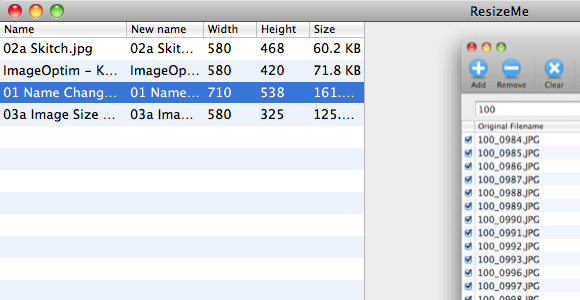
Odaberite radnje koje želite primijeniti na te slike. Na slici ispod sam postavio radnju kako bih smanjio bilo koju sliku širu od 580 piksela bez promjene visine. Također sam postavio radnju da ne modificiram nijednu sliku širine koja je manja od maksimalne širine.
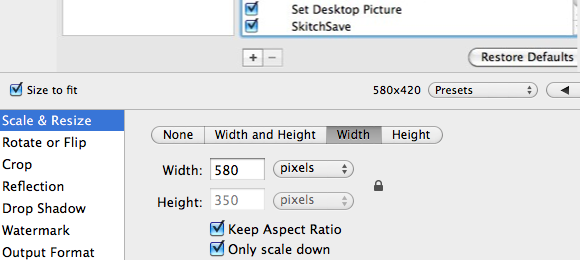
Aplikacija također omogućava korisnicima da obrezuju slike na željenu veličinu. Obrezivanje vrlo velikih slika u nekoliko manjih slika povoljno je od promjene veličine jer će većina puta smanjiti kvalitetu slike i sliku učiniti nejasnom.
Ako koristite nekoliko slika za svaki blog koji pišete, bilo bi bolje ako skup organizirate dodavanjem sličnih ključnih riječi u njihova imena. Na primjer, slike za članak o alatima za snimanje zaslona mogu se preimenovati u "scrnsht - slika1“, “scrnsht - slika2", i tako dalje.
Možete koristiti pomoć Automator za grupno preimenovanje slika Kako se koristi Automator za skupno preimenovanje slika na Macu Čitaj više na Mac računalu ili za fleksibilniji sustav preimenovanja možete isprobati uslužni program poput NameChanger Skupno preimenovanje datoteka jednostavno - Mac Style (samo za Mac) Čitaj više . Ako ne želite koristiti druge programe, ResizeMe također nudi mogućnost preimenovanja datoteke. Jednostavno odaberite funkciju s popisa, potvrdite "Preimenovati", I zapišite slučajeve koje želite preimenovati.
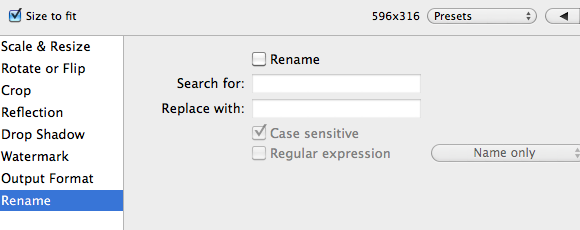
Još jedna veličina pomoću ImageOptim-a
Drugi faktor veličine s kojim se moramo suočiti je veličina datoteke. Potrebne su nam manje slike uz održavanje kvalitete slike. Većina divovskih manipulatora slike dolazi s mogućnošću izrade slika putem weba. Ali ako trebate samo komprimirati veličinu, mogli biste koristiti ImageOptim.
Slično kao ResizeMe, korištenje ImageOptim-a je i jednostavno i jednostavno prevlačenje. Sve slike koje ubacite u aplikaciju automatski će se optimizirati na najmanju moguću veličinu bez žrtvovanja kvalitete. Čini čaroliju pronalaženjem najboljih parametara kompresije i uklanjanjem nepotrebnih komentara i profila boja.
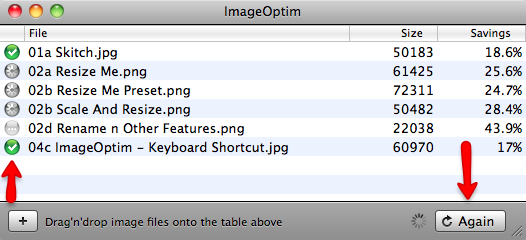
Stupac s postotkom reći će vam koliko natopljenosti aplikacija može eliminirati iz slika. Perfekcionist može koristiti „Opet", Kako bi im pomogli da stisnu još nekoliko posto od veličine slike. Možete pritisnuti gumb nekoliko puta dok stupac postotka ne pokaže 0%.
Usporedbom rezultata, možemo vidjeti da ImageOptim dobro radi svoj posao. Ponekad može ukloniti više od 50% mase slike.
Ovo je prije upotrebe ImageOptim-a.
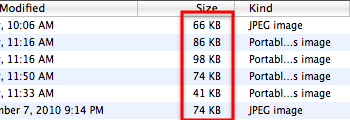
I ovo je poslije.
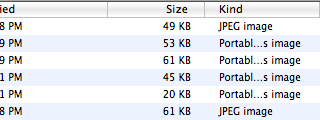
Iako je broj jednak samo nekoliko kilobajta gubitka veličine slike svaki, kada zbrojite sve, ti sitni kilobajti mogli bi značiti nešto ukupnoj veličini i širini pojasa mjesta.
Ono što mi se sviđa kod ove aplikacije je to što dolazi s tijekom rada. Ako radni tijek otvorite s automatorom i spremite ga, bit će transformiran u Mac uslugu. Otkad možete dodijeliti prečace uslugama Kako biti produktivniji na Mac-u uz pomoć servisa Čitaj više , aplikaciju možete brže koristiti jednostavnim odabirom slika za optimizaciju i kombinaciju prečaca.
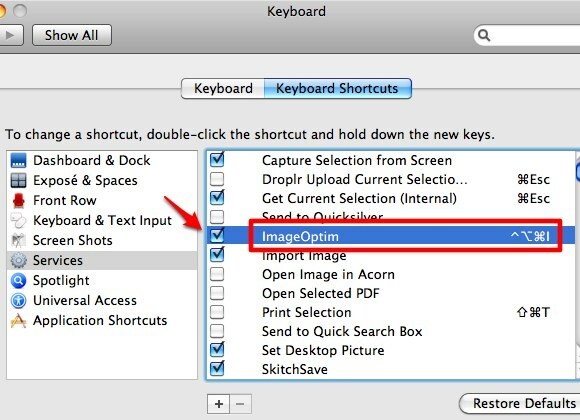
Iz svog osobnog iskustva mogu reći da mi je kombinacija ResizeMe-a i ImageOptim-a pomogla da uštedim velik dio svog vremena u pripremi slika za upotrebu na webu. Ali nemojte da prihvatite moju riječ, pokušajte sami i podijelite ono što mislite u komentarima u nastavku. A ako imate svoje favorite, slobodno ih podijelite i vi.
Indonezijski pisac, samozvani glazbenik i honorarni arhitekt; koji svijet želi učiniti boljim mjestom, jedan po jedan post, putem svog bloga SuperSubConscious.